मैं Chrome डेवलपर टूल का उपयोग कर रहा है और इन अपडेट से पहले स्क्रीन ऊंचाई & चौड़ाई वेबसाइट के ऊपरी दाएँ भाग में प्रदर्शित करने के लिए प्रयोग किया जाता, पिक्सलक्रोम डेवलपर टूल्स - ब्राउज़र का आकार?
गूगल ने हाल ही उनके डेवलपर उपकरण के लिए अद्यतन बाहर लुढ़का में ब्राउज़र की चौड़ाई प्राप्त करने की कोशिश डेवलपर टूल स्केल करते समय पूर्वावलोकन करें, लेकिन अब स्क्रीन आकार (नीचे उदाहरण) को खोजने का कोई तरीका नहीं है?
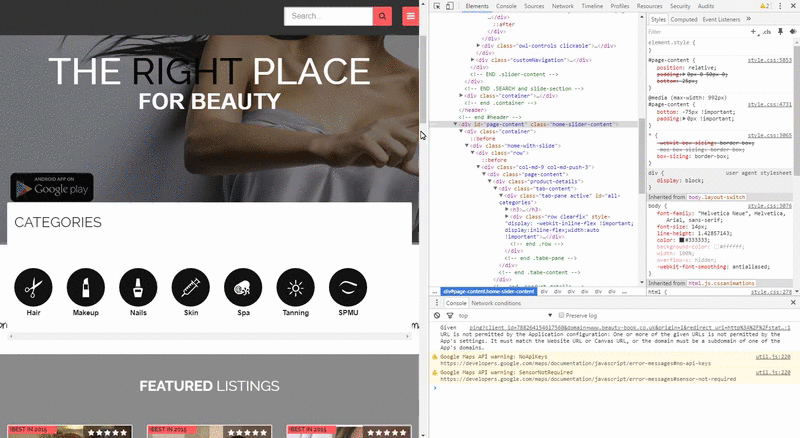
कैसे मैं अब क्रोम देव उपकरणों के माध्यम से ब्राउज़र आकार पता कर सकते हैं?
यह वास्तव में सही नहीं है में दबाने पा सकते हैं। डिवाइस मोड में आकार के उपकरण में लंबे समय तक था। यह क्रोम 49 में एक ज्ञात बग है जिसे Google ने स्वीकार किया है और उन्होंने क्रोम 50 बीटा में इस सुविधा को पहले ही जोड़ दिया है। मेरा जवाब सही जवाब है। – CreativeMind